内容提要:本文详细讲解了PS抽丝图案效果背景制作方法,并提供329个ps抽丝图案下载.
首先,我们来看看抽丝背景图案是什么样子的。预览如下:
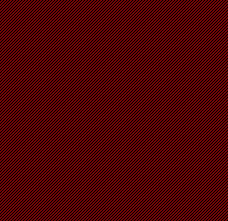
第一,PS抽丝图案制作定义方法
上面这一类质感抽丝背景在很多广告设计稿件背景里面都有所应用到。其实ps做抽丝效果背景非常简单,下面一起看看在photoshop里面是如何完成制作这样的抽丝背景。操作步骤如下,记得一起动手!
1.打开photoshop,新建文件,设置如下:
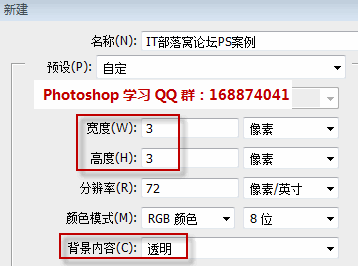
2.使用矩形选框工具,绘制1个1像素的正方形选区,填充黑色。再复制2个,也填充为黑色,效果如下。
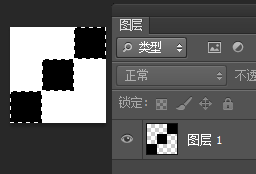
3.按下CTRL+D,取消选区。执行“编辑——定义图案”,弹出如下所示的图案名称定义框,为图案命名一个名称,确定。
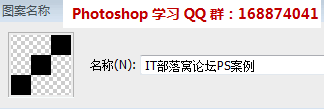
OK,通过上面3个步骤,抽丝图案就制作并且定义好了。接下来就是如何应用我们制作的抽丝图案。
第二,ps抽丝图案怎么安装和使用
1.根据自己的需要在photoshop里面新建一个文件,填充自己所需要的颜色。
2.执行“编辑——填充”,在“自定图案”框里面找到我们上面制作好的抽丝图案,单击“确定”,即可填充抽丝图案了。
3.如何保存我们已经定于好的抽丝图案在其他电脑上使用?在“自定图案”列表里面找到我们需要保存的图案,然后选择“存储图案”,如下图所示:
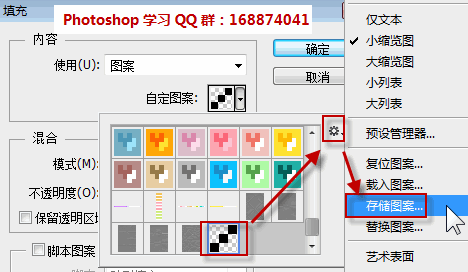
接下来,取一个文件名,格式为PAT,单击“保存”即可。

4.如何使用网上下载的PAT图案?答案是,执行“编辑——填充”,如下图,找到“载入图案”即可。
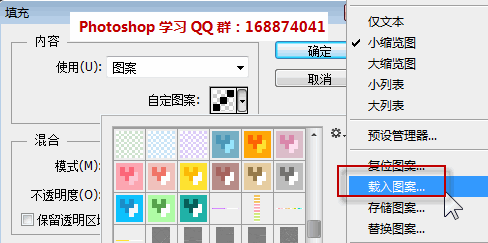
第三,ps抽丝图案使用总结
在定义抽丝图案(定义所有图案都是一样),尽量使用黑色。因为黑色为有,白色为无,其他颜色为不同的透明度。很多有规则的背景很多都是用定义图案完成的。在具体使用中可以根据具体的效果叠加不同的颜色。
最后,分享329个ps抽丝图案下载地址:http://www.ittribalwo.com/article/2523.html
温馨提示:你还可以单击下面的“photoshop视频教程”海报图,到论坛去观看更多的PS视频教程。







